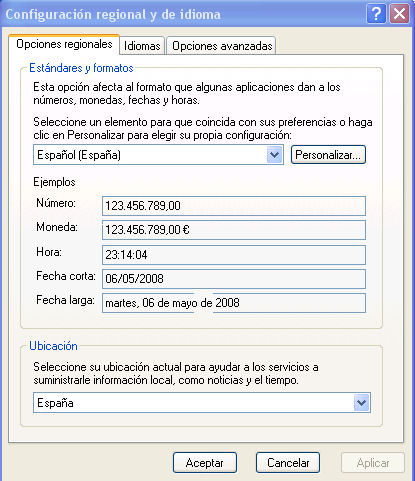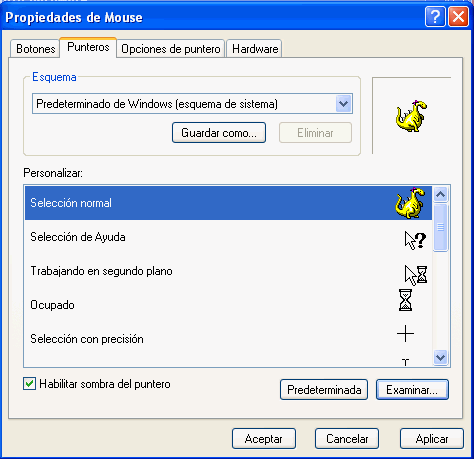OBJETIVO:
Reconocer los elementos principales de la configuracion del hadware y software en la computadora.
DESARROLLO:
VENTANA REGIONAL
Para poder abrir esta ventana lo primero que tienes que hacer es presionar la tecla que diga inicio, despues de eso buscar donde diga configuración se le oprime ahi y nos vamos al panel de control y ahi nos va a aparecer.

Una vez elegido el panel de contro te va a abrir una ventana como esta:

Aqui bucaras el icono que diga configuración regional este es un simbolo asi:
Bueno ya que se alla encontrado este icono les das clic y enseguida aparcera una ventana como la sig:
VENTANA DEL MAUSE.
Para abrir esta ventana debemos seguir los mismos pasos hasta el panel de control ahi deberemos buscar el siguiente icono:
una ves encontado este icono que llevara por nombre mause le das clic y aparecera una ventana con las mismas caracteristicas que la sig.

BOTONES: (configuracion de botones).
Activar esta casilla de activación para asignar al boton de la derecha del mause la funcion principal tales como seleccionar y arrastrar.
(velocidad de doble clic).
Haga doble clic en la carpeta si la carpeta no se habre lo cierra intente utilizando la configuracón mas lenta.
(bloqueo de clic).
activar el bloqu clic le permite realizar o arrastrar sin tener que mantener precionado el botón del mause.
PUNTEROS: (esquema y perzonalizar puntros )
Movimiento seleccione la velocidad puntero ajustar a: mover automaticamente el puntero al botón predeterminado en un cuadro de dialogo.
Mostrar rastro del puntero del mause.
Dezplazamiento jira la rueda una pocición para dezplazar.
Dispositivos, propiedades del dispositivo:
Fabricante: microsoft
Ubicación: conectado al puerto del mause ps/2
Estado del dispositivo: funciona correctamente.
Cuando instalo un programa que afecta los archivos¿ como hago para eliminarlo?
R= Bueno pues yo solo me esta manera no se cuantas mas alla.
Lo primero que se hace es abrir el administrador de tareas.
despues seleccionamos donde diga pestaña de procesos.
debemos selccionar explorer y ahi bamos a dar clic al botón que dice terminar proceso.
borrar el archivo bloqueado.
Una vez echo esto volvemos a abrir el administrador de tareas.
En la pestaña de aplicacion damos clic en nueva tarea.
Una vez echo esto escribimos explorer.exe y damos aceptar.
¿EN QUE PARTE DEL PANEL DE CONTROL SE ESTABLECE LA ZONA HORARIA?
R= En las propiedades de fecha y hora.
¿EN QUE ELEMENTO DEL PANEL DE CONTROL SE ESTABLECE EL TECLADO?
R=en las propiedades del teclado. Pero para esto lo primero que debemos hacer e irnos al panel de control y despues elejir la opcion que diga configuración del teclado y nos va a perecer una ventana como la sig.
despues de que encontremos esta dond diga teclado ahi damos clic y nos va aparecer una como la sig.
¿COMO HAGO PARA QUE EL ICONO DE LA BOCINA DE VOLUMEN APARESCA EN LA BARRA DE TAREAS?
R=primero doy en inicio y ahi busco donde diga panel de control y ahi doy doble clic cuando este habra la ventana busco el icono de dispositivo que va a ser uno como el sig.
como podemos ver aqui esta ventana nos da varias opciones y elijo la de volumen selecciono donde diga colocar icono de volumen en la barra de tareas y doy aceptar.
¿COMO SE PROGRAMA UNA TAREA PARA QUE ESTA SE RALICE CON FRECUENCIA?
R= primero me voy a inicio y ahi elijo panel de control despues busco el icono que diga tarea programadas y doy doble clic y ahi elijo agrgar tarea.
CONCLUCIÓN:
Bueno pues aqui en esta practica aprendi a configurar el mause, el teclado, a estableer la hora, a poner iconos en la barra de tareas y pues a anipular el panel de control.